Editor SQL
Sitio web de Altova:  Editor SQL
Editor SQL
En el Editor SQL de DatabaseSpy puede crear, consultar, editar y ejecutar instrucciones SQL. Desde aquí también puede guardar sus scripts SQL y agregarlos al proyecto o abrir archivos SQL.
El Editor SQL se inicia automáticamente cuando se abre un archivo SQL o cuando se genera una instrucción a partir de un objeto de la base de datos.
•Puede abrir una ventana nueva del Editor SQL haciendo clic en el botón Editor SQL  de la barra de herramientas Estándar o con el comando de menú Archivo | Nuevo/a | Editor SQL (Ctrl+N).
de la barra de herramientas Estándar o con el comando de menú Archivo | Nuevo/a | Editor SQL (Ctrl+N).
Nota: Se asocia automáticamente una nueva ventana del editor SQL al origen de datos que esté activo en la ventana Explorador o en la ventana Proyecto.El origen de datos activo se muestra en todo momento en la barra del destino de la ejecución. Los comandos que se ejecuten desde el editor SQL afectarán únicamente ese origen de datos en concreto. Si existen diferentes orígenes de datos, el editor SQL corresponde al último que estuviera activo antes de que se abriera el editor SQL. Cualquier ventana del editor SQL que abra a continuación heredará ese origen de datos.
Si no hay conectado ningún origen de datos, la ventana Editor SQL está en modo "Sin conexión". A continuación le mostramos cómo cambiar fácilmente el origen de datos al que está conectada la ventana Editor SQL.
Para asignar un origen de datos a una ventana del Editor SQL:
1.Haga clic en la ventana del Editor SQL cuyas propiedades de sea cambiar.
2.En la ventana Propiedades seleccione el origen de datos y el objeto raíz si procede.
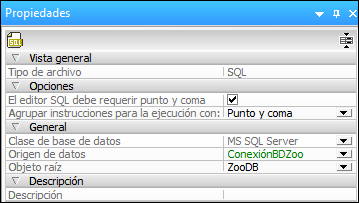
Para ir a la ventana Propiedades haga clic en el enlace Se desconoce o Sin conexión que aparece en la barra de herramientas del destino de la ejecución (siempre y cuando esté activado el botón Mostrar u ocultar barra de herramientas del destino de la ejecución  ). En la imagen que aparece a continuación puede ver que no se asignó ningún origen de datos a la ventana del Editor SQL. Por eso, la barra de herramientas muestra el destino Se desconoce - Sin conexión.
). En la imagen que aparece a continuación puede ver que no se asignó ningún origen de datos a la ventana del Editor SQL. Por eso, la barra de herramientas muestra el destino Se desconoce - Sin conexión.
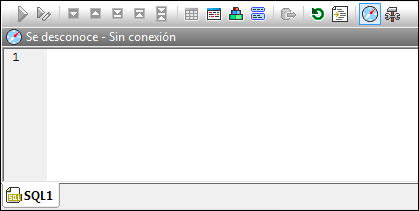
En el Editor SQL puede editar instrucciones SQL como si se tratase de un editor de texto normal y corriente con los comandos de manipulación de texto Copiar (Ctrl + C), Pegar (Ctrl + V) y Cortar (Ctrl + X). Además el Editor SQL ofrece funciones de color de sintaxis, comentarios, marcadores, regiones y resaltado de texto (véase Características del Editor SQL). Además el Editor SQL incluye una función de búsqueda y reemplazo con opciones para buscar y reemplazar texto con ayuda de expresiones regulares (véase Buscar y reemplazar texto).
La función de finalización automática le ayudará a introducir instrucciones en el Editor SQL (véase Finalización automática). También puede arrastrar objetos de base de datos hasta la ventana del Editor SQL para crear instrucciones automáticamente (véase Generar instrucciones SQL).
No todas las versiones de BD son compatibles con el color de sintaxis, la finalización automática de texto y las opciones de formato del Editor SQL. Las versiones más recientes suelen tener mejor compatibilidad que las antiguas. |
Cuando el Editor SQL contiene varias instrucciones, puede elegir si se ejecutan en bloque (si la base de datos o el controlador lo admite) o en secuencias (véase Ejecutar scripts SQL). También puede poner nombre a las pestañas de resultados (véase Cambiar el nombre de las pestañas de resultados).
Y cuando necesite exportar un subconjunto de datos de la BD, puede escribir o generar la correspondiente instrucción SELECT en el Editor SQL y después exportar los resultados (véase Seleccionar datos para exportarlos). También puede usar el Editor SQL para crear vistas a partir de instrucciones SQL (véase Vistas).
Por último, cabe mencionar que el texto que aparece en el Editor SQL se puede imprimir (véase Imprimir scripts SQL).